Làm sao để tắt và bật micro trên laptop Win 10?
Sau đây là 3 cách đơn giản để tắt và bật micro trên laptop chạy Win 10. Không có phương pháp nào trong số này yêu cầu bạn sử dụng phần mềm của bên thứ ba.
Phương pháp 1: Tắt và bật micro trên laptop bằng Device Manager
Bước 1: Mở Device Manager. Đầu tiên, nhấp chuột phải vào nút Start trên thanh Taskbar và sau đó nhấp vào tùy chọn Device Manager.
Bước 2: Trong cửa sổ Device Manager, mở cây thư mục Audio inputs and outputs.
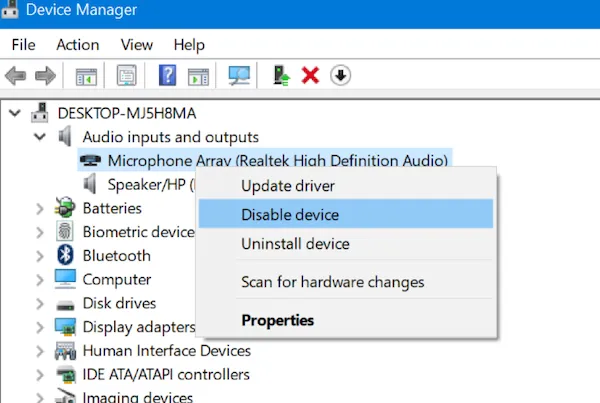
Phương pháp 1
Bước 3: Nhấp chuột phải vào mục Microphone Array và sau đó nhấp vào Disable device.
Nhấp vào nút Yes khi bạn thấy hộp thoại xác nhận.
Để bật lại micro, nhấp chuột phải vào Microphone Array một lần nữa và sau đó nhấp vào Enable device.
Phương pháp 2: Tắt và bật micro trên laptop bằng Control Panel
Bước 1: Nhấp chuột phải vào biểu tượng âm lượng trong Taskbar và sau đó nhấp vào Sounds để mở.

Phương pháp 2 - ảnh 1
Bước 2: Chuyển sang tab Recording.
Bước 3: Nhấp chuột phải vào Microphone Array và sau đó nhấp vào Disable để tắt. Bạn đã làm được! Để kích hoạt lại nó, nhấp chuột phải vào Microphone Array và nhấp vào Enable.
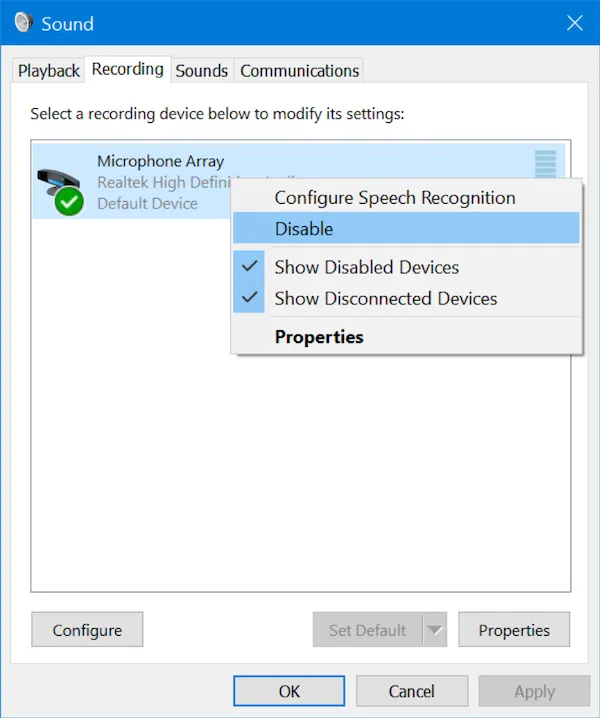
Phương pháp số 2 - ảnh 2
Phương pháp 3: Tắt và bật micro trên laptop bằng cách Vô hiệu hóa ứng dụng micro
Ngoài các ứng dụng được đề cập ở trên, bạn có thể tắt tất cả các ứng dụng sử dụng micro trên laptop Win 10 của bạn. Tuy nhiên hãy nhớ rằng phương pháp này không thể ngăn các chương trình truyền thống của máy tính để bàn (desktop) truy cập vào micro của bạn. Đây là cách để làm điều đó.
Bước 1: Di chuyển đến ứng dụng Settings > Privacy > Microphone.
Bước 2: Trong mục Microphone, tắt tuỳ chọn Let apps use my microphone để ngăn tất cả các ứng dụng hiện đại sử dụng micro. Nếu bạn muốn ngăn một ứng dụng cụ thể truy cập micro, hãy tìm tên ứng dụng trong Chọn ứng dụng có thể sử dụng danh sách micro của bạn và tắt tùy chọn.
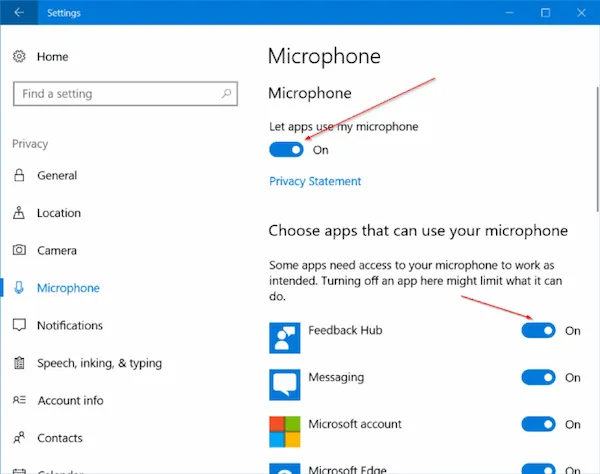
Phương pháp 3
Hy vọng bạn thấy rằng các hướng dẫn này hữu ích.
Nguồn ảnh: Internet



